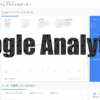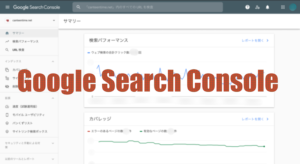【簡単解説】WordPressでfunctions.phpを誤って編集しブログにアクセスできない時の対処法(Xserver編)
Canteenです。
このブログのfunctions.phpをいじって上書きしたら、急にこのような画面が出てきてブログを見れなくなってしまいました。ワードプレスの管理画面にも入れません。
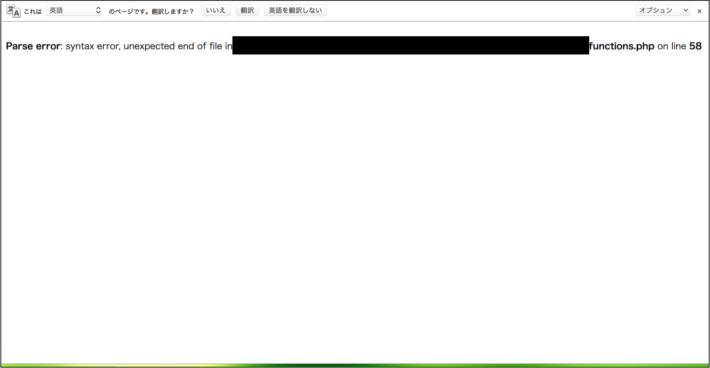
funtion.phpはワードプレスの管理画面から編集していたので、ミスった箇所を直そうにも編集画面まで辿りつけません。
これはやばいと思いましたが、Google先生に教えてもらい事なきを得ました。焦らずに対処しましょう。
いろいろ調べたのですが、ブログ初心者にはわかりづらい記事が多かったので、超簡単に『function.phpを誤って編集して、ブログが見れなくなったときの対処方法』をご説明します。このブログはXserverでやってるので、それを前提でご説明しますが、他のサーバーを使ってても基本的にはやることは同じだと思います。
簡単に流れをご説明しますと、
- サーバーにログイン
- phpファイルをダウンロード
- 間違った箇所を書き換えて
- アップロードする
という要領です。ここから紹介する方法の良いところは、よくネットで紹介されているFTPクライアントとかいうソフトのダウンロードは不要である点にあります。
それでは、解決方法を確認していきましょう。
Xserverへログインする
エックスサーバーへアクセスしてログイン画面へ進みます。
インフォパネルからログインします。ログインに必要な『会員IDまたはメールアドレス』と『インフォパネルパスワード』は、エックスサーバーを契約した時に送られてくる『【Xserver】■重要■ サーバーアカウント設定完了のお知らせ[試用期間]』というタイトルのメールに書いてありますので、探してみてください。
このメールには、その他にもこのエラーの修正に必要な情報が記載されていますので、必ず見つけてください。
他のサイトで紹介されているFTPクライアントとかいうのをダウンロードしてごにょごにょみたいな対処方法を行う際にも、このメールに書かれているIDやパスワード等の情報が必要になりますので、まずはこのメールを探しましょう。
ファイルマネージャにログインする。
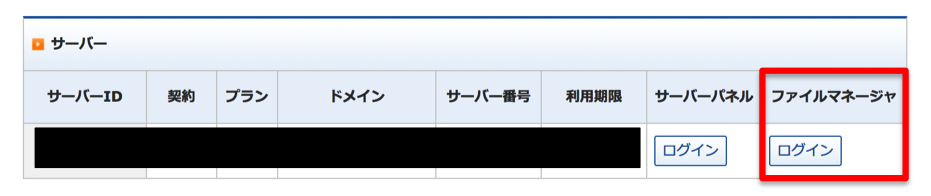
インフォパネルにログインしたページにある、ファイルマネージャのログインをクリックします。
エラーのあるfuntions.phpを見つけてダウンロード
WordPressでXserverを使っている場合には、functions.phpは、
/ドメイン名/public_html/wp-content/themes/テーマ名/
に保管されています。
例としてこのブログでご説明しますと、ドメイン名がcanteentime.netでluxeritasというテーマを使っていますので、
/canteentime.net/public_html/wp-content/themes/luxech/
のようになります。最後のテーマ名のところは子テーマと親テーマの2種類がある場合には、エラーのあるテーマを選択することに注意してください。目的のfunctions.phpファイルを見つけたらクリックして、ダウンロードします。
ファイルマネージャの使い方は、下記に簡単ですが記載されていますので、迷われた場合には参照してみてください。
functions.phpの間違い箇所を修正する。
ダウンロードしたphpファイルを開き、間違った箇所を修正または変更前の状態に戻します。メモ帳みたいな感じで開けますので、ちゃちゃっと修正します。修正前と後のファイルは修正を失敗したときに備えて、念のため別途保存しておいたほうがよいと思います。
修正したphpファイルをXserverへアップロードする。
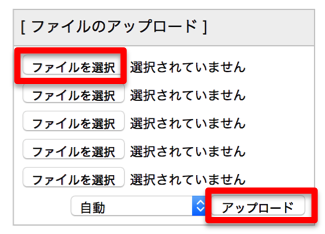
ファイルマネージャのページの右側にある、[ファイルのアップロード]のところから、修正したファイルを選択し、アップロードを押します。修正前のファイルと同一の名称にします。修正前のファイルを削除する必要はないみたいです。
これで終わりです。ブログに再度アクセスしてみてください。問題なく修正されていればこれで解決しているはずです。
まとめ
以上、WordPressでfunctions.phpファイルを誤って編集して、webサイトにアクセスできなくなった際の対処方法でした。私を含めて超絶初心者にはハードルの高い事案だと思われますので、焦らず丁寧に対処しましょう。
こういうトラブルが起きかねませんので、functions.phpファイルを変更する際には、必ずバックアップをとっておくことをおすすめします。
同じように困られている方の一助になれば、幸いです。

 https://www.xserver.ne.jp/login_info.php
https://www.xserver.ne.jp/login_info.php
 https://www.xserver.ne.jp/manual/man_tool_file.php
https://www.xserver.ne.jp/manual/man_tool_file.php



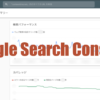
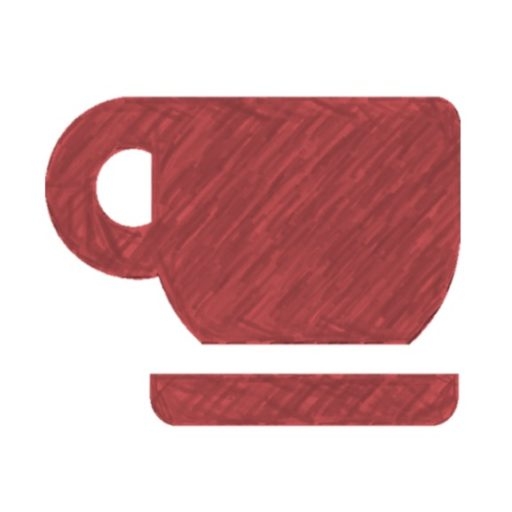 アメリカ・ニュージャージー州在住の会社員です。
アメリカ・ニュージャージー州在住の会社員です。